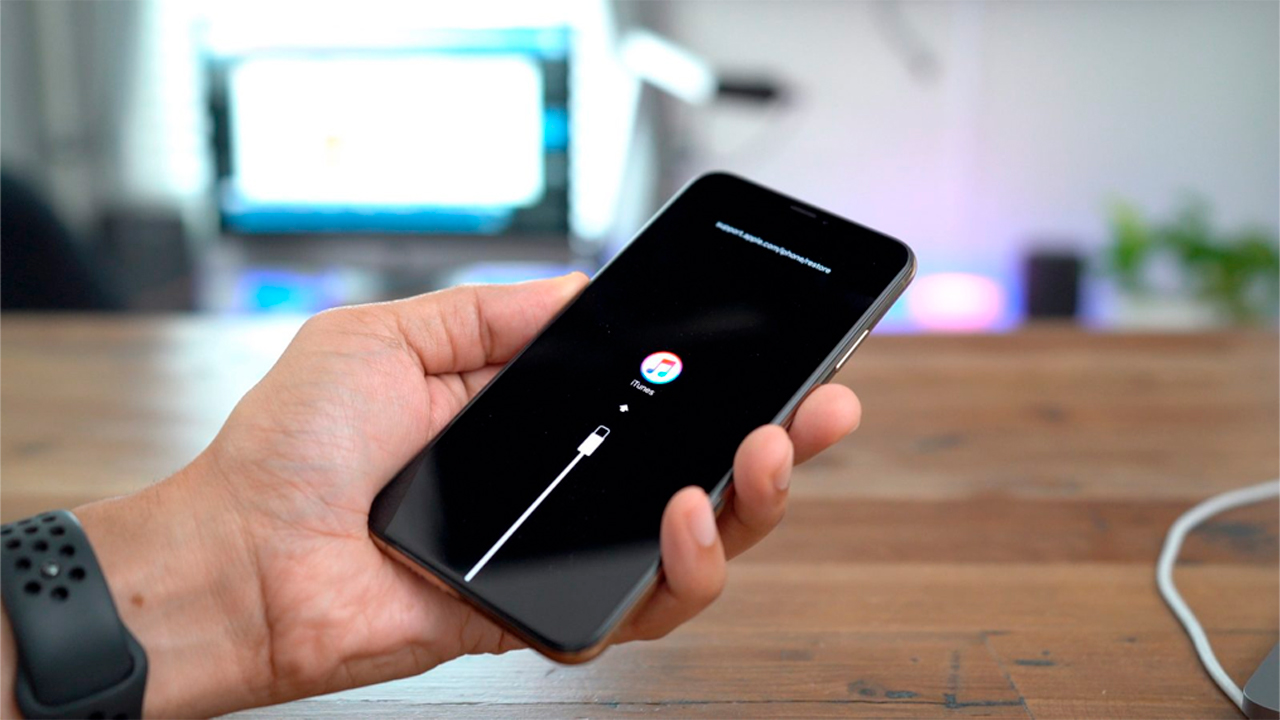
iPhone’unuzu sorunsuz bir şekilde kullanıyorken, beklenmedik bir anda “iPhone etkin değil. iTunes’a bağlanın” yazan bir ekranla karşılaşabilirsiniz. Bu sorunu nasıl çözebileceğinizi fotoğraflarla destekleyerek adım adım anlattık.
Apple’ın paylaştığı bilgiye göre, iPhone etkin değil hatasının başlıca sebeplerinden biri etkinleştirme sunucusunun o an için kullanılamıyor olmasından kaynaklıdır. Eğer Sistem Durumu sayfasında, iOS Aygıtını Etkinleştirme yazısı kırmızı veya turuncu yanıyorsa, Apple’dan kaynaklı bir sorun var demektir. Yeşil yanıyorsa çözüm adımlarını uygulayın.
iPhone etkin değil, iTunes’a bağlanın çözümü
Öncelikle iPhone’unuzu yeniden başlatın. Hücresel veri bağlantısı kullanıyorsanız Wi-Fi ağına (veya tam tersi) bağlanın. Eğer etkinleştirme sunucusunun geçici olarak kullanılamadığını söyleyen bir uyarıyla karşılaşıyorsanız birkaç dakika bekleyin. Ardından telefonu yeniden kapatıp açın. Bir ihtimal sorun düzelebilir.
Hala iPhone etkin değil, iTunes’a bağlanın uyarısı görüyorsanız aşağıdaki çözüm önerilerini deneyin:
1) iCloud ile iPhone’u sıfırlayın
- Bilgisayarınızdan veya başka bir cihazdan tarayıcıyı açıp icloud.com adresine girin. Apple Kimliğiniz ile oturum açın. Ardından açılan ekrandaki “iPhone’u Bul” bölümüne girin.
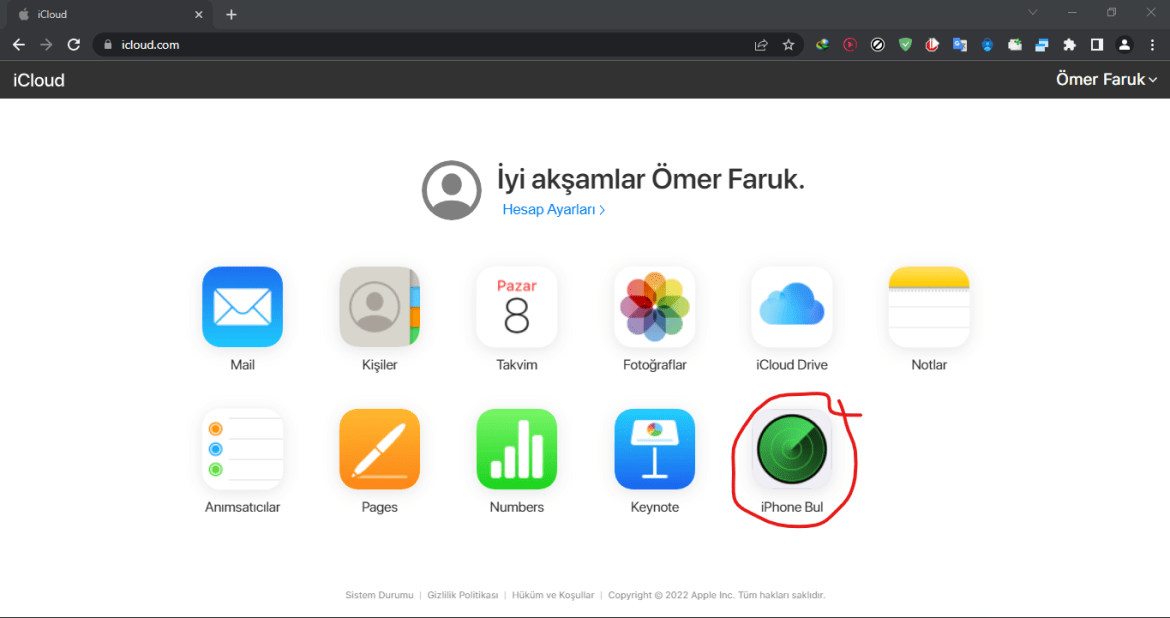
- iPhone’unuzun konumunun gözüktüğü bir harita açılacak. Sol köşede yer alan “iPhone’u Sil” butonuna tıklayın. Telefonunuz fabrika ayarlarına döndürülecek ve içindeki tüm veriler kalıcı olarak silinecektir.
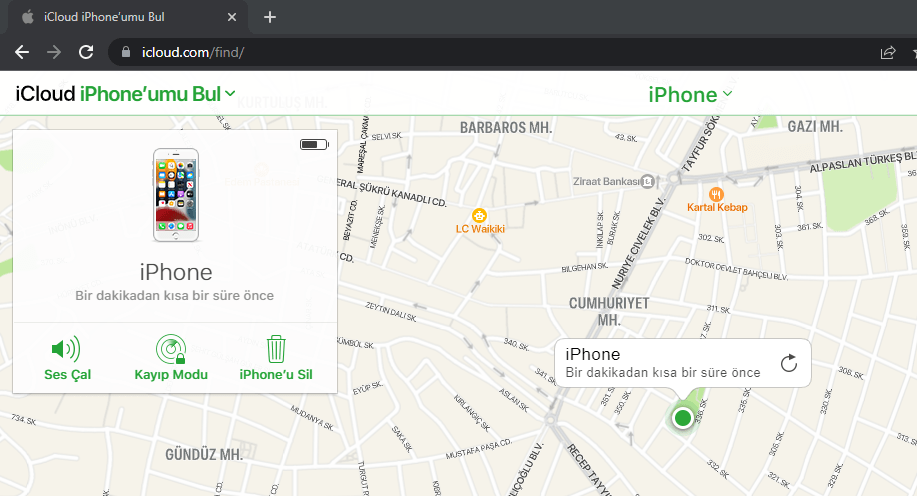
2) Kurtarma Modunu kullanarak iPhone’u sıfırlayın
Bu işlem için bir bilgisayara ve Lightning kablosuna ihtiyacınız var. Windows kullanıyorsanız Microsoft Store’dan iTunes programını yükleyin. Mac kullanıyorsanız Finder’ı açmanız yeterli.
- Kablonun bir ucunu bilgisayarın USB girişine, diğer ucunu da telefona takın ve kullandığınız iPhone’un modeline göre kurtarma moduna alın:
- iPhone 8 veya sonraki modeller, iPhone SE (2. nesil) dahil: Sesi aç düğmesine kısaca basın. Sesi kıs düğmesine kısaca basın. Ardından, kurtarma modu ekranını görene kadar yan düğmeyi basılı tutun.
- iPhone 7, iPhone 7 Plus ve iPod touch (7. nesil): Üst (veya yan) düğmeyle sesi kıs düğmesini aynı anda basılı tutun. Kurtarma modu ekranını görene kadar her iki düğmeyi basılı tutmaya devam edin.
- iPhone 6s veya önceki modeller, iPhone SE (1. nesil) ve iPod touch (6. nesil) veya önceki modeller: Ana Ekran düğmesini ve üst (ya da yan) düğmeyi aynı anda basılı tutun. Kurtarma modu ekranını görene kadar her iki düğmeyi basılı tutmaya devam edin.
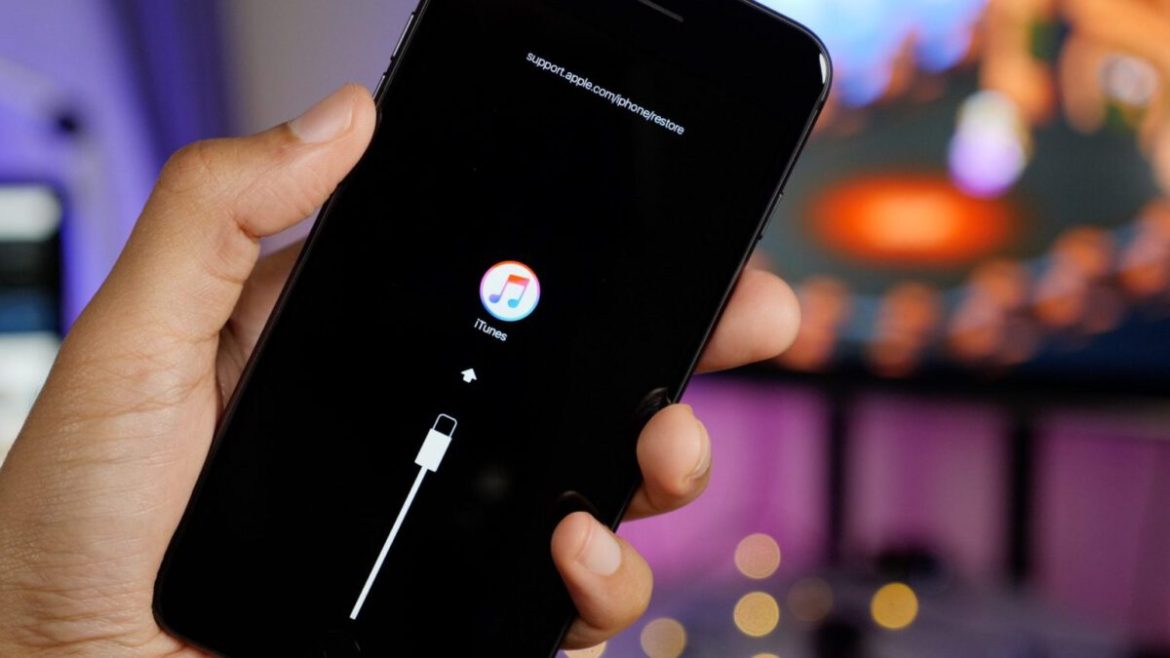
- Bilgisayar telefonunuzu algılar algılamaz iTunes’ta “iPhone’un güncellenmesini veya geri yüklenmesini gerektiren bir sorun var” uyarısı görürsünüz. Bu aşamada “Geri Yükle” butonuna tıklayarak iTunes’un en son iOS sürümünü indirmesini sağlayın.

- Bilgisayarınız, verilerinizi silmeden yazılımı yeniden yüklemeyi deneyecek. Telefonun yazılımı bilgisayarınız tarafından indirilirken bekleyin. İndirme işlemi 15 dakikadan fazla sürerse ve iPhone kurtarma modu ekranından çıkarsa indirme işlemi bitene kadar bekleyin. Bittikten sonra yeniden kurtarma moduna almanız gerekiyor.
3) Apple Destek bölümüne ulaşın
Hala sorun devam ediyorsa Apple Destek ile iletişime geçmekten başka çareniz yok. Muhtemelen sizin müdahalenizle düzelemeyecek bir sorun vardır. Bu durumda Apple’dan destek almak için 0216 282 15 11 numaralı müşteri hizmetlerine ulaşabilirsiniz.
– iPhone etkin değil iTunes’a bağlanın sorunu nasıl çözülür? için anlattığımız adımlar işinize yaradı mı? Görüşlerinizi yorumlarda veya SDN Forum’da paylaşabilirsiniz.

